Qhov wikiHow qhia koj li cas rub tawm thiab teeb tsa ntawm koj lub iPhone, Android ntaus ntawv, lossis khoos phis tawj.
Kauj ruam
Txoj Kev 1 ntawm 3: Ntawm Android Device
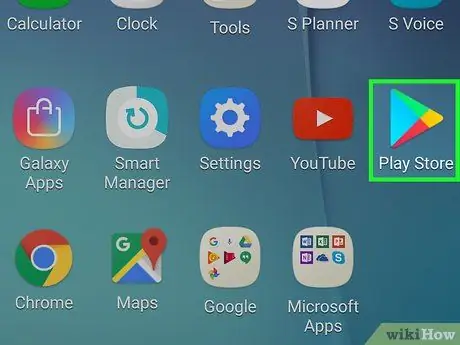
Kauj Ruam 1. Qhib Google Play Store ntawm lub cuab yeej
Cov app no tau cim los ntawm lub cim dawb nrog daim duab peb sab muaj xim zoo nkauj hauv. Koj tuaj yeem pom nws ntawm nplooj ntawv ntaus ntawv/app tub rau khoom.
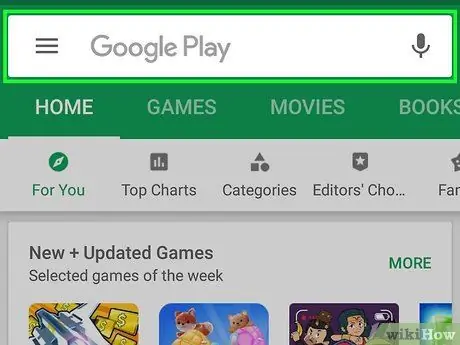
Kauj Ruam 2. Kov lub iav tsom iav icon
Nws yog nyob rau sab xis-sab xis ntawm qhov screen.
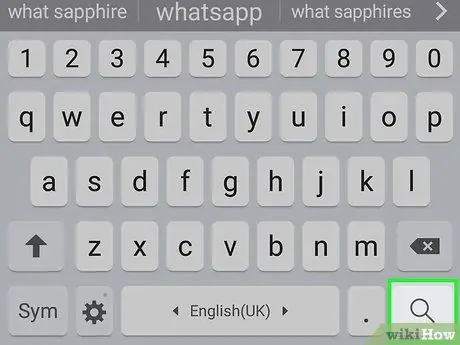
Kauj Ruam 3. Ntaus whatsapp rau hauv kab ntawv tshawb nrhiav thiab coj mus rhaub
Daim ntawv thov WhatsApp yuav raug tshawb hauv Play Store. Koj tuaj yeem pom nws nyob rau kab saum toj kawg nkaus ntawm cov txiaj ntsig tshawb fawb ntawm nplooj ntawv tom ntej.
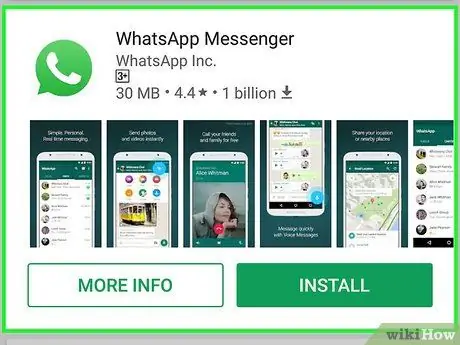
Kauj Ruam 4. Coj mus rhaub rau "WhatsApp Messenger" xaiv
Tom qab ntawd, koj yuav raug coj mus rau nplooj ntawv thov WhatsApp.
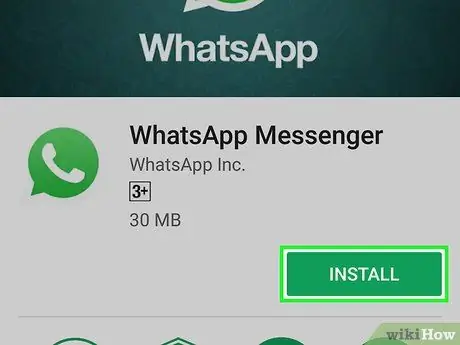
Kauj Ruam 5. Kov INSTALL
Nws yog nyob rau sab xis-sab xis ntawm qhov screen.
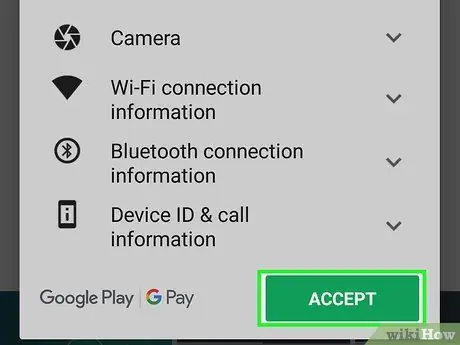
Kauj Ruam 6. Kov ACCEPT thaum hais kom ua
Nws nyob hauv qab ntawm cov ntawv qhia zaub mov pop-up. Tom qab ntawd, WhatsApp yuav rub tawm tam sim ntawd rau lub cuab yeej.
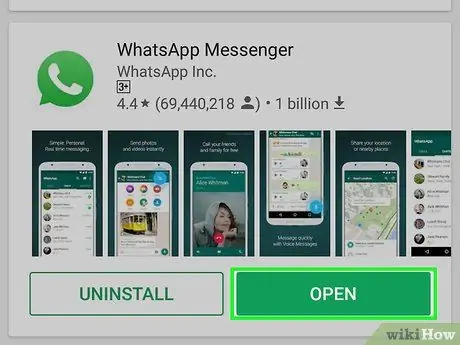
Kauj Ruam 7. Tos kom WhatsApp ua tiav rub tawm, tom qab ntawd kov Qhib
Nws nyob ntawm sab xis ntawm qhov screen. Thaum WhatsApp tau teeb tsa ntawm koj lub cuab yeej, koj tuaj yeem teeb tsa nws lossis teeb tsa nws.
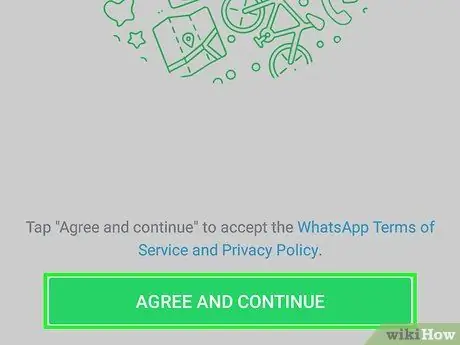
Kauj Ruam 8. Kov Pom Zoo thiab Txuas Ntxiv
Lub pob no tau qhia rau hauv qab ntawm qhov screen.
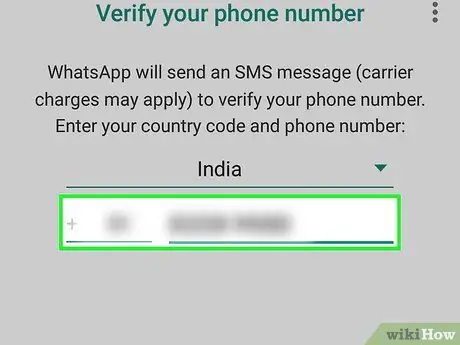
Kauj Ruam 9. Sau tus lej xov tooj
Ntaus tus lej rau hauv daim teb uas tshwm nyob nruab nrab ntawm nplooj ntawv.
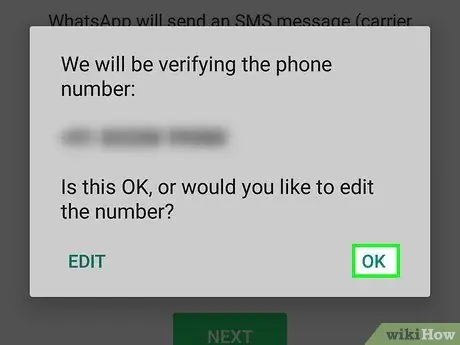
Kauj ruam 10. Xaiv OK thaum hais kom ua
WhatsApp yuav xa cov ntawv xov xwm nrog tus lej pov thawj rau tus lej xov tooj uas koj tau nkag ua ntej.
Yog tias koj tsis muaj tus lej xov tooj uas tuaj yeem tau txais cov ntawv xov xwm, coj mus rhaub " Hu Kuv " Tom qab ntawd, koj yuav tau txais kev hu xov tooj tsis siv neeg hais qhia tus lej pov thawj.
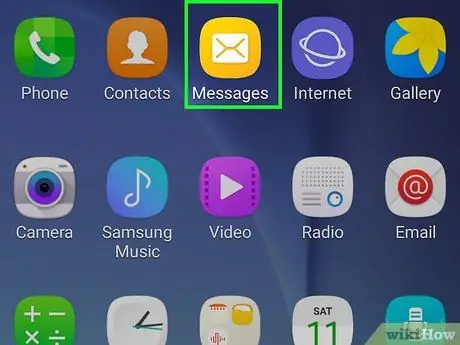
Kauj Ruam 11. Qhib lub xov tooj xa xov app
Koj yuav pom cov lus tshiab.
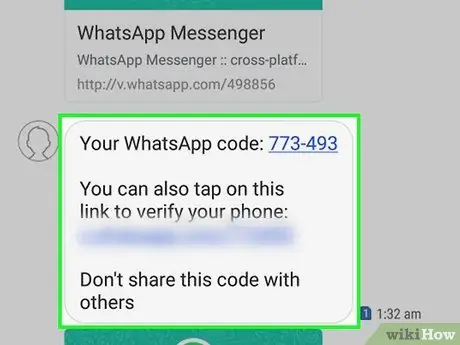
Kauj Ruam 12. Kov cov lus tshiab
Hauv qhov tseem ceeb ntawm cov lus, koj tuaj yeem pom cov lus "Koj tus lej WhatsApp yog [tus lej rau tus lej] tab sis koj tuaj yeem yooj yim coj mus rhaub ntawm qhov txuas no txhawm rau txheeb xyuas koj lub cuab yeej".
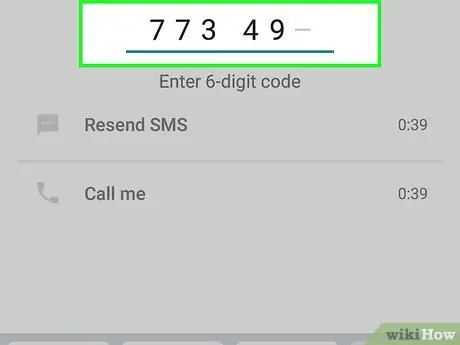
Kauj Ruam 13. Ntaus tus lej rau tus lej rau hauv WhatsApp
Tsuav koj ntaus tus lej kom raug, tus lej ntawm tus xov tooj yuav raug lees paub thiab koj yuav raug coj mus rau nplooj ntawv tsim WhatsApp tus lej.
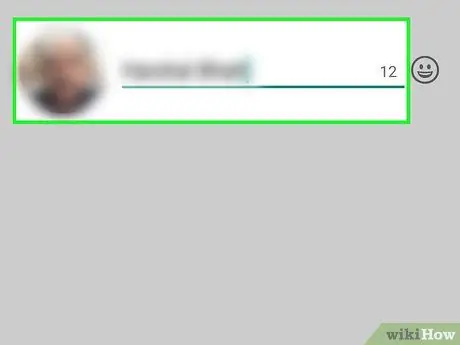
Kauj Ruam 14. Sau lub npe thiab xa daim duab profile
Koj tsis tas yuav tshaj tawm daim duab, tab sis cov duab tuaj yeem pab tiv tauj lossis lwm tus neeg siv kom paub koj (tshwj xeeb yog koj siv lwm lub npe).
- Yog tias koj tau rub tawm WhatsApp yav dhau los, koj muaj txoj hauv kev los rov ua dua qub keeb kwm kev sib tham.
- Koj tseem tuaj yeem xaiv " Siv Facebook Cov Ntaub Ntawv "Los siv koj li Facebook profile duab thiab npe nyiaj.
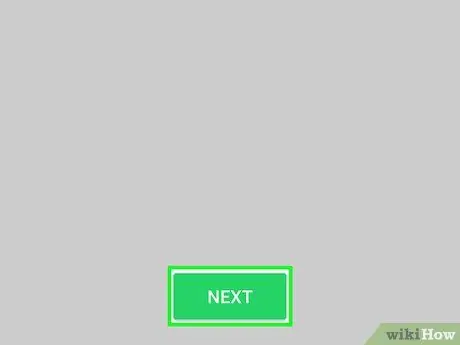
Kauj Ruam 15. Kov Tom ntej
Nws yog nyob rau sab xis-sab xis ntawm qhov screen. WhatsApp twb tau teeb tsa thiab teeb tsa ntawm lub cuab yeej. Tam sim no, koj tuaj yeem pib siv nws txawm li cas los xij koj xav tau.
Txoj kev 2 ntawm 3: Ntawm iPhone
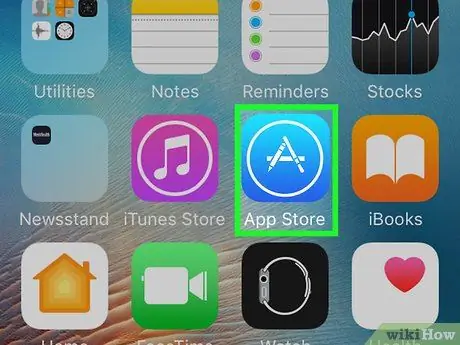
Kauj Ruam 1. Qhib App Store ntawm iPhone
Cov app no tau cim los ntawm lub cim xiav lub teeb nrog dawb "A" sab hauv. Feem ntau, koj tuaj yeem pom lub cim no ntawm koj lub cuab yeej lub tsev tshuaj ntsuam.
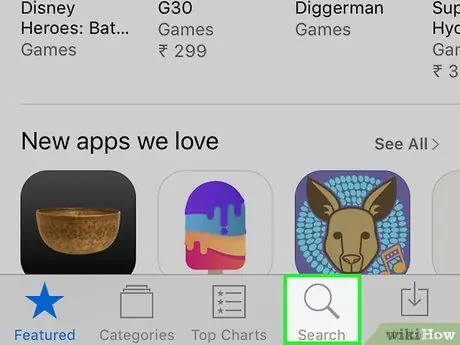
Kauj Ruam 2. Kov Tshawb Nrhiav
Lub iav tsom iav khawm no yog hauv qab ntawm qhov screen.
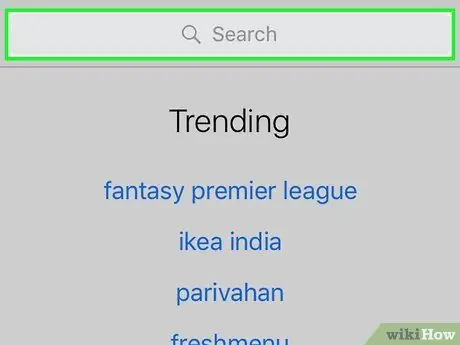
Kauj Ruam 3. Kov qhov "Tshawb nrhiav" bar
Qhov bar no tshwm rau saum qhov screen.
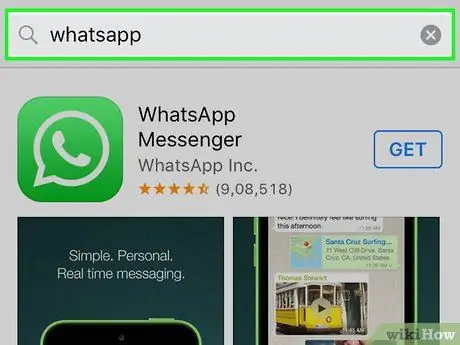
Kauj Ruam 4. Ntaus whatsapp rau hauv kab ntawv thiab kov Tshawb nrhiav
Lub pob no tau tshwm rau ntawm sab xis sab xis ntawm qhov screen.
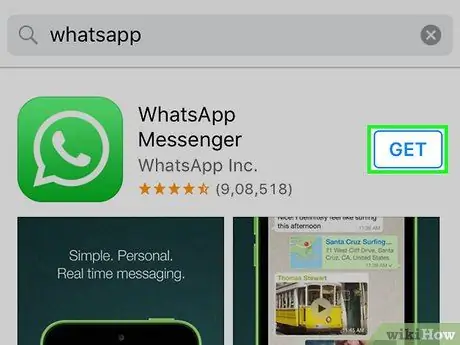
Kauj Ruam 5. Kov GET ntawm sab xis ntawm WhatsApp
WhatsApp lub cim yog xiav thiab muaj cov duab ntawm lub ntsej muag hais lus dawb puag ncig lub xov tooj.
Yog tias koj tau rub tawm WhatsApp ua ntej, lub pob no yuav raug hloov los ntawm huab huab nrog tus xub taw tes nqes mus. Kov lub cim kom rub WhatsApp.
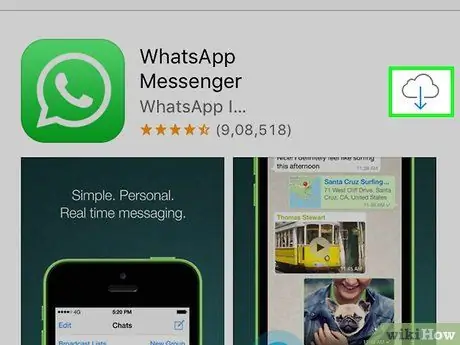
Kauj Ruam 6. Kov INSTALL thaum hais kom ua
Lub pob no tshwm nyob rau tib qhov chaw xws li “ TAU ”.
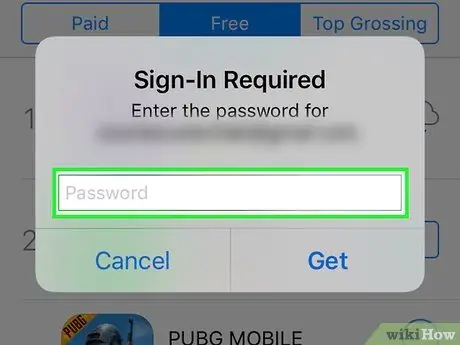
Kauj Ruam 7. Ntaus koj tus lej Apple ID password yog tias tau nug
Yog tias koj nyuam qhuav kos npe rau hauv koj li Apple ID hauv App Store, koj tsis tas yuav ntaus koj tus password dua.
Koj tseem tuaj yeem luam theej duab rau Touch ID yog tias koj lub cuab yeej txhawb nqa nws
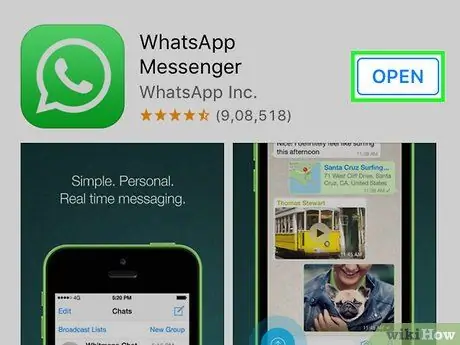
Kauj Ruam 8. Tos kom WhatsApp ua tiav rub tawm, tom qab ntawd xaiv Qhib
Lub pob no nyob ntawm sab xis ntawm WhatsApp. Tom qab ntawd, WhatsApp yuav qhib thiab koj tuaj yeem teeb tsa nws lossis teeb tsa nws.
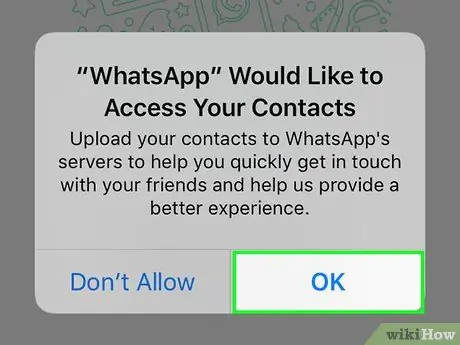
Kauj Ruam 9. Kov OK lossis Tsis Tso Cai ntawm lub qhov rais pop-up uas tshwm
Cov qhov rais no yuav nug yog tias koj xav tso cai rau lub app nkag mus rau koj cov npe sib txuas, ntxiv rau yog tias WhatsApp raug tso cai xa koj cov ntawv ceeb toom.
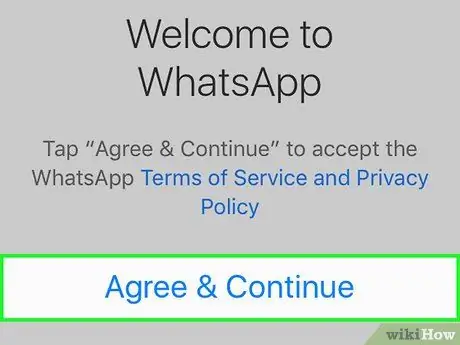
Kauj ruam 10. Kov Pom Zoo & Txuas Ntxiv
Lub pob no tau qhia rau hauv qab ntawm qhov screen.
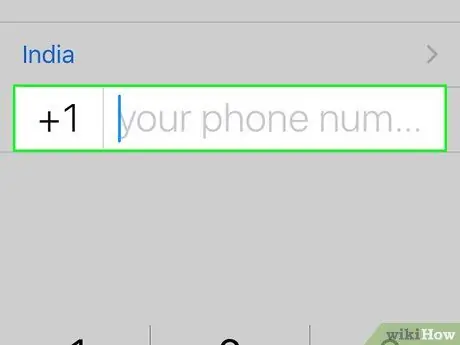
Kauj Ruam 11. Ntaus tus lej xov tooj, tom qab ntawd coj mus rhaub
Nkag mus rau tus lej hauv qhov chaw nruab nrab ntawm qhov screen. Pob qhov rooj " Ua tiav "Yog tso tawm rau sab xis saum toj kawg nkaus ntawm qhov screen.
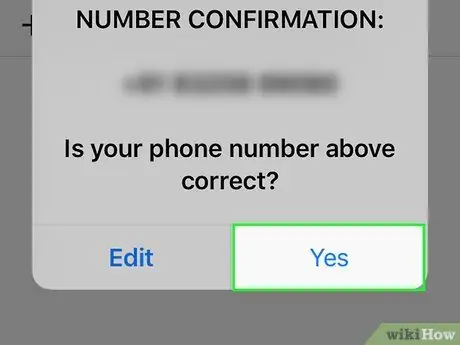
Kauj Ruam 12. Xaiv Yog thaum nug
WhatsApp yuav xa tus lej lees paub rau iPhone tus xa xov app (Xov).
Yog tias tus lej xov tooj tsis tuaj yeem txais ntawv xov xwm, xaiv " Hu Kuv " Koj yuav tau txais kev hu xov tooj tuaj hais qhia tus lej pov thawj.
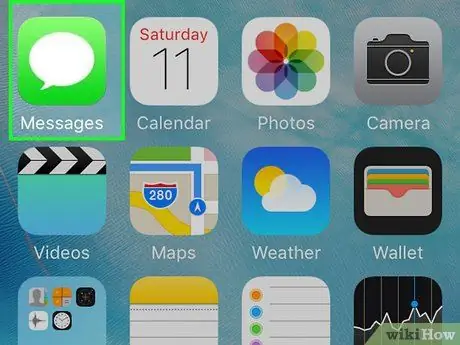
Kauj Ruam 13. Nias lub khawm “Tsev” thiab qhib Cov Lus app
Cov app no tau cim los ntawm lub cim ntsuab nrog lub suab hais lus dawb.
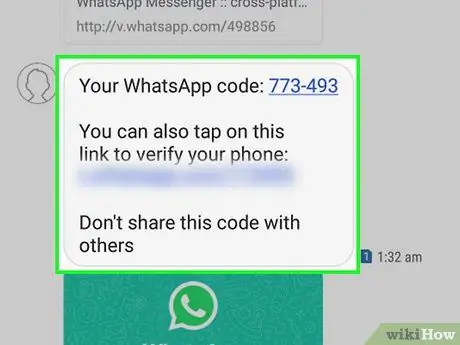
Kauj Ruam 14. Qhib cov ntawv sau los ntawm WhatsApp
Hauv qhov tseem ceeb ntawm cov lus, koj tuaj yeem pom cov lus "Koj li WhatsApp code yog [6-tus lej] …".
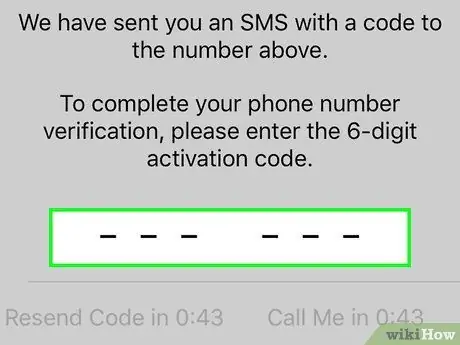
Kauj Ruam 15. Ntaus tus lej rau tus lej rau hauv WhatsApp
Tsuav koj ntaus tus lej kom raug, WhatsApp yuav cia koj hloov kho lossis hloov kho koj li profile.
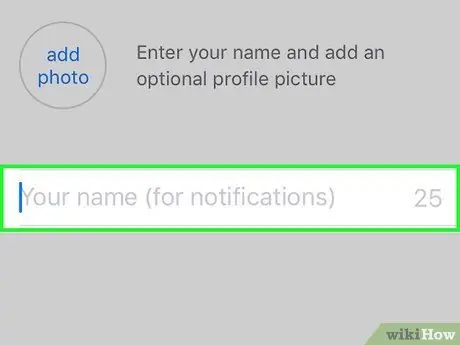
Kauj Ruam 16. Sau lub npe
Coj mus rhaub rau "Koj lub npe" teb nyob hauv nruab nrab ntawm lub vijtsam thiab ntaus koj lub npe.
- Koj tseem tuaj yeem ntxiv daim duab profile ntawm nplooj ntawv no.
- Koj tuaj yeem tuaj yeem kov qhov kev xaiv " Restore "Nyob rau sab xis saum toj ntawm lub vijtsam txhawm rau rov ua dua keeb kwm tham. Txawm li cas los xij, qhov kev xaiv no tsuas siv tau/muaj yog tias koj tau siv WhatsApp yav dhau los ntawm tib lub xov tooj.
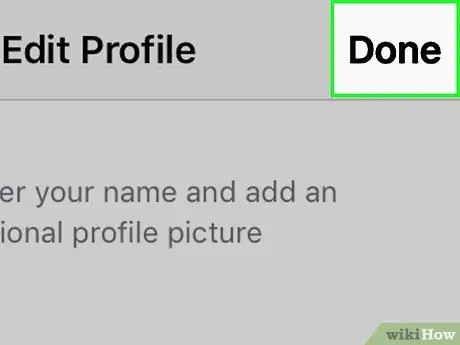
Kauj Ruam 17. Kov Ua tiav
WhatsApp twb tau teeb tsa thiab teeb tsa ntawm iPhone. Tam sim no, koj tau npaj siv nws!
Txoj Kev 3 ntawm 3: Ntawm Lub Computer Desktop
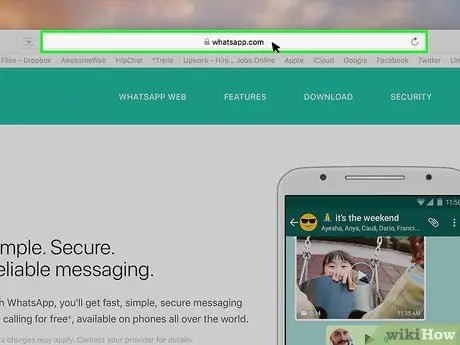
Kauj Ruam 1. Nkag mus rau WhatsApp lub vev xaib ntawm lub khoos phis tawj
Koj tuaj yeem mus ntsib nws ntawm https://www.whatsapp.com/. Los ntawm lub xaib no, koj tuaj yeem rub tawm WhatsApp daim ntawv thov desktop.
Koj yuav tsum muaj WhatsApp teeb tsa hauv koj lub xov tooj txhawm rau nkag mus rau WhatsApp ntawm koj lub khoos phis tawj desktop.
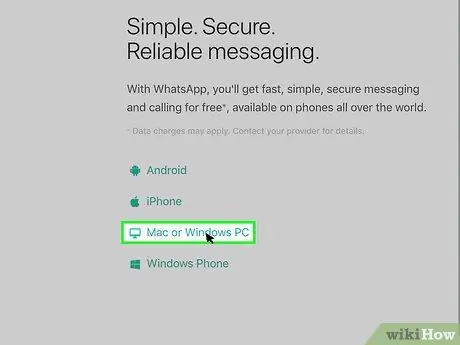
Kauj ruam 2. Nyem Mac lossis Windows PC
Qhov kev xaiv no yog nyob hauv qab ntawm nplooj ntawv web.
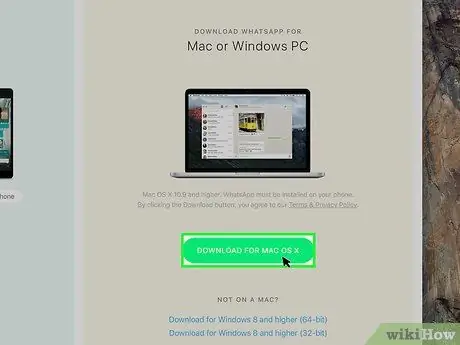
Kauj Ruam 3. Nyem lub khawm DOWNLOAD ntsuab
Lub pob no tshwm ntawm sab xis ntawm nplooj ntawv. Thaum lub pob nyem, cov ntaub ntawv teeb tsa WhatsApp yuav raug rub tawm. Txawm li cas los xij, koj yuav tsum tau hais qhia qhov chaw rub tawm ua ntej.
Lub pob no tuaj yeem sau "Download rau Windows 64-Bit" lossis "Download for Mac OS X", nyob ntawm koj lub khoos phis tawj lub operating system.
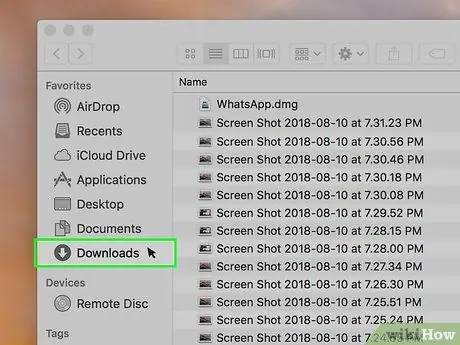
Kauj Ruam 4. Tos kom cov ntaub ntawv teeb tsa ua tiav rub tawm, tom qab ntawd nyem ob npaug rau cov ntawv
Cov ntaub ntawv feem ntau khaws cia hauv "Downloads" nplaub tshev lossis cov npe tseem ceeb uas qhov rub tawm tau khaws cia (piv txwv li desktop).
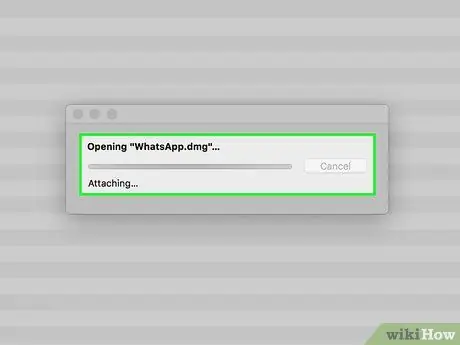
Kauj Ruam 5. Tos kom txog thaum WhatsApp ua tiav kev teeb tsa hauv lub khoos phis tawj
Tom qab ntawd, koj tuaj yeem pom WhatsApp cim uas zoo li lub xov tooj dawb ntawm lub keeb kwm ntsuab ntawm lub desktop.
Lub qhov rai dawb nrog cov lus piv txwv ntsuab yuav tshwm nyob rau lub sijhawm txheej txheem teeb tsa
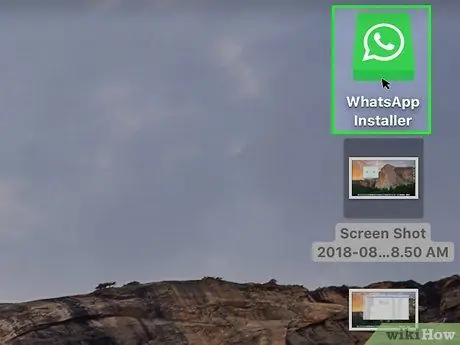
Kauj Ruam 6. Ob npaug nias lub WhatsApp icon yog tias lub app tsis qhib cia li qhib
Tom qab ntawd, WhatsApp nplooj ntawv nkag mus yuav tshwm thiab muaj cov dub thiab dawb chessboard tus qauv square (daim duab no yog QR code).
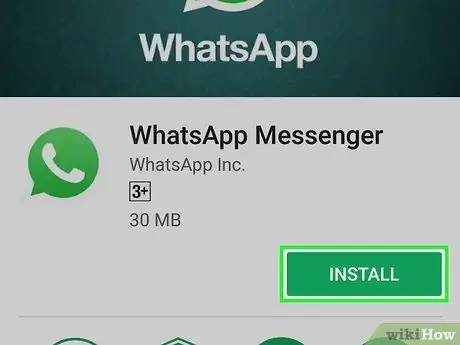
Kauj Ruam 7. Qhib WhatsApp hauv xov tooj
Yog tias koj tsis muaj WhatsApp ntawm koj lub xov tooj tseem, koj yuav tsum tau teeb tsa nws ntawm koj lub iPhone lossis Android ua ntej txav mus rau kauj ruam tom ntej.
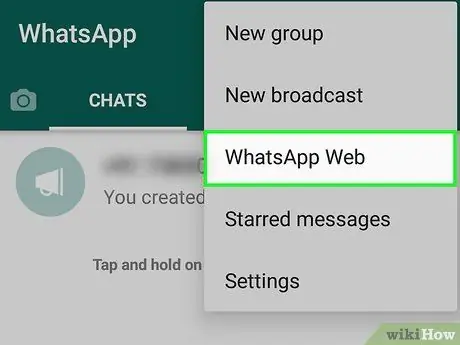
Kauj Ruam 8. Qhib tus lej scanner feature ntawm WhatsApp
Cov kauj ruam uas yuav tsum tau ua raws txhawm rau nkag mus rau QR scanner yuav nyob ntawm tus xov tooj siv:
- iPhone - Kov xaiv " Chaw "Nyob rau hauv kaum sab xis ntawm qhov screen, tom qab ntawv xaiv" WhatsApp Web/Desktop "Nyob rau sab saum toj ntawm qhov screen.
- Hauv - Kov khawm ⋮, ces xaiv " WhatsApp Pawg Txuas "Nyob rau sab saum toj ntawm cov ntawv qhia zaub mov.
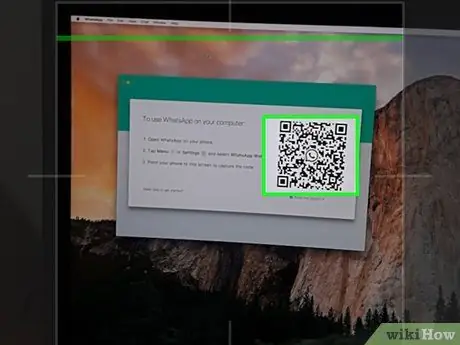
Kauj Ruam 9. Taw lub xov tooj lub koob yees duab ntawm QR code
Tom qab ib ntus, WhatsApp yuav luam theej duab cov cai thiab tso cai rau lub khoos phis tawj nkag/nkag mus rau tus lej WhatsApp. Tam sim no, koj tuaj yeem siv WhatsApp hauv koj lub computer!
- Yog tias QR code tau tas sijhawm, nyem lub cim xub nyob hauv nruab nrab kom hloov kho cov cai.
- Yog tias tus lej tsis tau luam tawm ua tiav, nco ntsoov tias txhua tus lej QR nkag rau hauv lub xov tooj. Tej zaum koj yuav tsum txav koj lub xov tooj kom deb ntawm lub computer screen.







